Första intrycken av Windows 10 Technical Preview
Nu har jag kört Windows 10 Technical Preview i flera timmar på min stationära dator utan några direkta problem. De enda problemen jag stött på är någon meny som fastnat i öppet läge, men det har lösts sig med lite klickande på Startmenyikonen.
Den stora synliga skillnaden jämfört med Windows 8.1 är återkomsten av Startmenyn och avsaknaden av Metro, Modern UI, Startskärmen eller vad du vill kalla gränssnittet med de stora klossarna i olika färger för.
Startmenyn är ju inte någon revolutionerande nyhet i sig, men det är trevligt att den är tillbaka i Windows 10, även om jag själv sällan använder den. Jag har mina mest använda program i snabbstartfältet, men ska jag starta ett program som inte finns där, så är Startmenyn väldigt behändig och jag förstår fortfarande inte varför man valde att ta bort den i Windows 8.
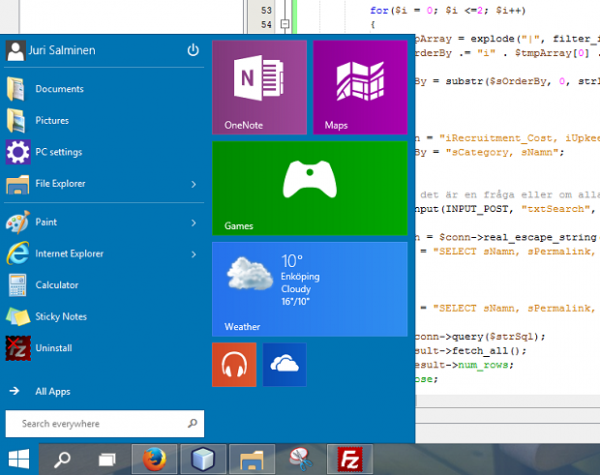
Startmenyn i Windows 10 har stöd för Live Tiles
I Windows 10 har Startmenyn blivit ”uppgraderad” med plats för Live Tiles, men eftersom jag själv inte använder några Moderna Appar, så är det inget jag har någon glädje av – tyvärr. Det är ju en rolig funktion, tekniskt sett, men utseendemässigt så är jag inte imponerad av de färglösa fyrkanterna. Färglösa kanske de inte är, men med tanke på antalet färger som används, så skulle jag lika väl kunna ställa in skärmen på 16 färger, precis som i Windows 3.
Trista färglösa ikoner i Windows 10
Annars ser det mesta i Windows 10 ut som i Windows 8 och tyvärr måste jag säga att det känns platt och tråkigt. Ikonerna för Moderna Appar är färglösa och fyrkantiga och får mig att tänka på Windows 3 snarare än nya Windows 10, men uppenbarligen uppskattar majoriteten av användarna ett minimalistiskt gränssnitt, även till utseendet. Jämför med ikonen för Firefox och Snipping Tool – det är så ikoner ska se ut, inte svartvita eller bestående av två färger.
I och med Windows 10 har Microsoft byggt in stöd för virtuella skrivbord, eller parallella skrivbord som jag tror de kallar det, men det fungerar inte riktigt som jag tänkt mig det hela och det är inte lika smidigt att hoppa mellan de virtuella skrivborden som i exempelvis Linux. Det är inte ofta jag framhåller Linux som bättre, men vad gäller virtuella skrivbord, så har de ett klart bättre system.
Kanske lite tidigt att uttala sig om prestandan i Windows 10, men det känns snabbare än Windows 8. Systemkraven är desamma som de varit sedan Windows Vista och det är lite konstigt med tanke på att en modern smartphone har högre prestanda än dessa krav.
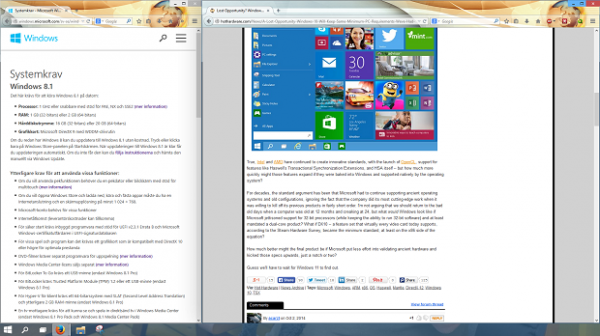
Fönstersnappningen har förbättrats i Windows 10
Snappfunktionerna för fönster har förbättrats och det är nu möjligt att till exempel snappa ett fönster till vänster sida av skärmen, så det upptar halva skärmen, dra ihop det så det istället upptar 1/3 och sedan snappa upp ett fönster till höger på skärmen som då upptar resterande 2/3 av skärmen. Smidigt.
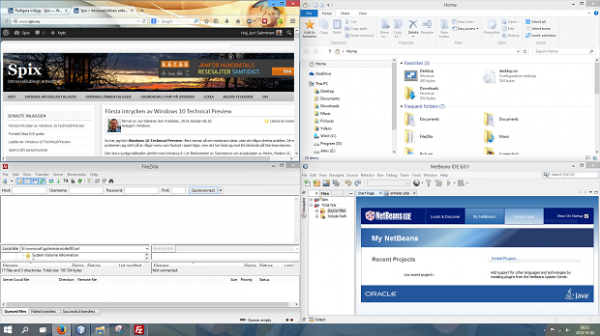
Snappa fyra fönster till varsin fjärdedel av skärmen
Det är även möjligt att snappa fyra fönster till varsin fjärdedel av fönstret genom att dra respektive fönster till respektive skärmhörn. Detta fungerar i dagsläget endast med en skärm. Försökte få till det med mina dubbla skärmar, men det vill sig inte, så det är väl en funktion som ännu inte är riktigt klar. Inget konstigt med det eftersom det trots allt är en tidig utvecklingsversion.
Förutom nya möjligheter att snappa fönster, så erbjuder Windows själv alternativ när du snappat ett fönster. Om du snappar ett fönster till halva skärmen och har fler program igång, så får du upp en lista med aktiva program och när du klickar på ett program, så öppnas det fönstret på andra delen av skärmen.
Även denna funktion fungerar bäst med endast en skärm.
Förutom att dra fönstret till olika delar av skärmen för att snappa det, så kan du använda följande kortkommandon för enkel snappning:
- Windows + Vänster = Snappar fönstret till halva vänstra delen av skärmen
- Windows + Höger = Snappar fönstret till halva högra delen av skärmen
- Windows + Upp = Maximerar fönstret
- Windows + Ner = Minimerar och återställer fönstret
Du kan även använda Windows + Vänster/Höger och därefter Windows + Upp/Ner för att snappa det aktiva fönstret till en fjärdedel av skärmen.
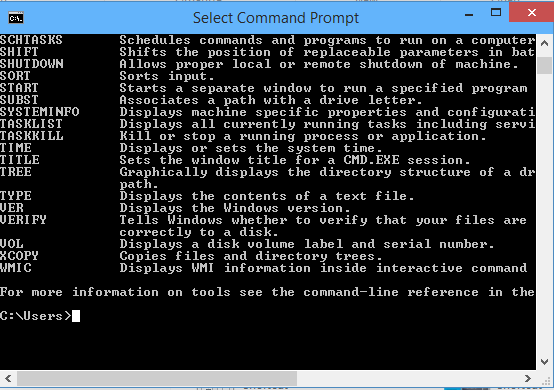
Kopiera och klistra in med kortkommandon i konsolen
Konsolen, eller DOS-prompten som den vanligen kallas, har äntligen fått stöd för kortkommandona CTRL + C och CTRL + V, alltså kopiera och klistra in. Inte en dag för tidigt.
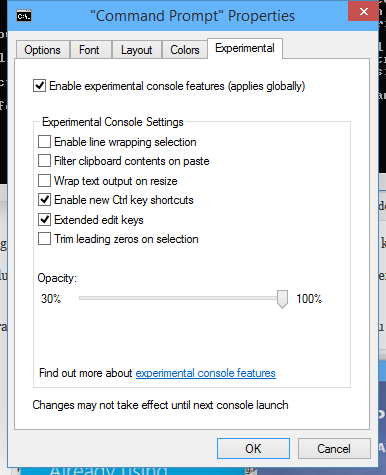
Aktivera stöd för kortkommandon i konsolen
Av någon anledning är dessa inte aktiverade som standard utan du måste själv aktivera stödet för kortkommandon och det gör du genom att högerklicka på konsolens övre fönsterram och välja ”Properties”. Därefter väljer du fliken ”Experimental” och kryssar för ”Enable experimental console features (applies globally)”.
Förutom kortkommandon för kopiera och klistra in, så har det tillkommit en rad andra kortkommandon och en utförlig lista med kortkommandon i konsolen hittar du på Hanselmans sida.
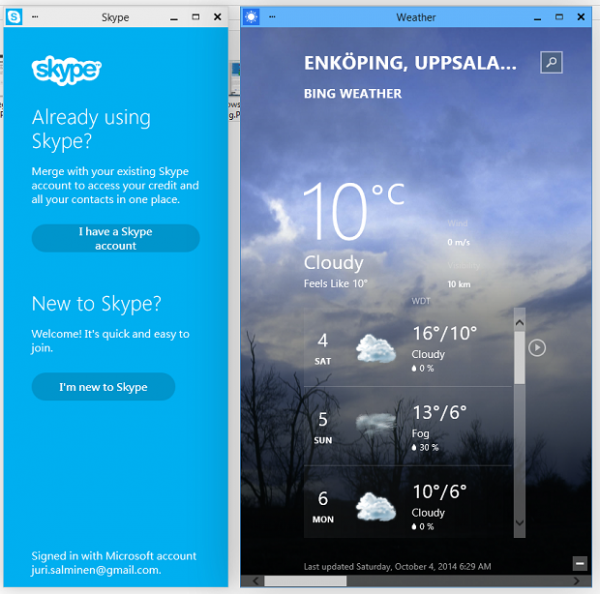
Moderna Appar körs i vanliga fönster i Windows 10
En stor nyhet gällande appar är att de numera körs i vanliga fönster, precis som vanliga program som gjort detta sedan Windows 1.0, men de är begränsade i hur de kan förändras i storlek, en begränsning som inte ens fanns i Windows 1.0. Apparna är ju främst till för att användas i telefoner och det är den typen av skärmar som sätter gränsen för dessa fönsters storlek.
Att kunna köra appar i fönster är väl egentligen den största och bästa ”nyheten” i Windows 10, för den som har en Windowstelefon och vill köra samma appar både i telefonen och på datorn. Själv har jag ingen Windowstelefon och kör därför heller inga appar på datorn. Har länge funderat på att köpa en Windowstelefon, men det har inte blivit av och numera ser jag ingen större poäng med det.
Skillnaderna mellan Windows 8.1 och Windows 10 är, i det stora hela, inte speciellt stora och det är väl därför Microsoft tänker erbjuda Windows 10 som en gratis uppgradering för de som köpt Windows 8.
Uppdatering 2015-07-07
Nu är det bara några veckor kvar tills Windows 10 släpps, så det ska bli spännande att se hur de olika snappfunktionerna fungerar i den ”färdiga” versionen. Det är dessa funktioner och startmenyn som lockar mig, även om ingetdera skulle vara tillräckligt för att jag skulle betala för en uppgradering, men nu släpps ju uppgraderingen gratis, så det är bara att tacka och ta emot.